Comment choisir un fond d'écran d'un Mac
En règle générale, le bureau du Mac affiche une image d'arrière-plan décoratif. Votre Mac est livré avec une variété d'images, mais vous pouvez afficher une image, comme une photo prise avec un appareil photo numérique ou une photo préférée que vous avez téléchargé à partir d'Internet. Pour choisir l'image de votre bureau, procédez comme suit:
Sommaire
- Contrôle-clic n'importe où sur le bureau et choisissez changer le fond de bureau.
- Cliquez sur une des options suivantes pour choisir l'image de bureau (cliquez sur le triangle à côté à apple si vous ne voyez pas les deux premiers choix):
- Choisissez l'image ou la couleur que vous voulez pour décorer votre bureau.
- Cliquez sur l'image ou la couleur que vous souhaitez utiliser.
- (facultatif) sélectionnez les cases à cocher à côté des options en bas de la fenêtre pour faire ce qui suit:
- Cliquez sur le bouton fermer dans le coin supérieur gauche de la fenêtre.
Contrôle-clic n'importe où sur le bureau et choisissez Changer le fond de bureau.
Ou vous pouvez cliquer sur le Système de Préférences icône dans le Dock et choisissez Bureau Économiseur d'écran dans le menu pop-up.
Le bureau Écran volet des préférences de l'économiseur apparaît, comme illustré dans la figure.
Cliquez sur une des options suivantes pour choisir l'image de bureau (cliquez sur le triangle à côté à Apple si vous ne voyez pas les deux premiers choix):
Photos de bureau pour parcourir les images fournis avec OS X. Couleurs unies de choisir une couleur de fond solide. iPhoto de choisir une photo de votre bibliothèque iPhoto. Dossiers pour l'accès aux photos stockées dans votre dossier Images.
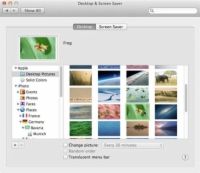
 Agrandir
AgrandirChoisissez l'image ou la couleur que vous voulez pour décorer votre bureau.
Réglez votre couleur préférée (par exemple, rouge coquelicot) que votre bureau. Cliquez Solid Colors, puis cliquez sur le bouton couleur personnalisée sous les pastilles de couleur. Lorsque le sélecteur de couleur ouvre, cliquez pour choisir votre teinte préférée, puis cliquez sur le bouton Fermer.
Vous pouvez également utiliser une photo personnelle. Cliquez sur le triangle à côté d'iPhoto, puis faire défiler les choix. Cliquez sur les photos pour voir toutes les photos que vous avez stockées dans iPhoto ou cliquez triangles successifs, tels que des événements ou des lieux, à affiner votre choix à des albums spécifiques dans ces sections.
Ou, utilisez quelque chose à partir de votre dossier Images (à l'intérieur des dossiers). Ce sont des images téléchargées à partir d'un site Web ou à partir d'un appareil photo numérique. Les images stockées dans des dossiers séparés à l'intérieur du dossier Images ne seront pas initialement visible- cliquez sur le dossier pour voir les images à l'intérieur. (Cliquez sur le bouton Ajouter (+) dans le coin inférieur gauche et utilisez la boîte de dialogue qui apparaît pour naviguer vers le dossier qui contient l'image que vous souhaitez utiliser.)
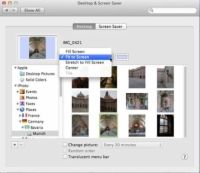
 Agrandir
AgrandirCliquez sur l'image ou la couleur que vous souhaitez utiliser.
(Facultatif) Si vous choisissez une image à partir d'iPhoto ou le dossier Images, un menu pop-up apparaît au-dessus des images, comme indiqué dans la figure. Choisissez comment vous voulez que l'image apparaît sur le bureau parmi les options affichées.
Remplir l'écran: dilate ou se contracte l'image pour remplir l'écran, mais pourrait couper les bords, selon le rapport d'aspect de l'image originale.
Ajuster à l'écran: agrandit l'image pour remplir la plupart de l'écran, mais pourrait laisser bords découverts, selon le rapport d'aspect de l'image originale. Cliquez sur le menu à droite de cette option pour choisir la couleur de la frontière qui peut entourer l'image.
Étirer pour Remplir l'écran: étend une image pour remplir tout l'écran, ce qui pourrait fausser l'image semblable à la manière d'un miroir de carnaval boîte.
Centre: place l'image au centre de l'écran à sa taille originale, et pourrait laisser bords découverts ou rogner parties, en fonction des dimensions de l'image. Cliquez sur le menu à droite de cette option pour choisir la couleur de la frontière qui peut entourer l'image.
Carrelage: duplique l'image en lignes et en colonnes pour remplir l'écran. Certaines images sont trop grands pour la tuile et de l'option sera grisée (comme dans la figure). Redimensionner votre image sélectionnée dans iPhoto ou d'une autre manipulation app photo ou choisissez une image plus petite.
(Facultatif) Sélectionnez les cases à cocher à côté des options en bas de la fenêtre pour faire ce qui suit:
Modifier l'image: Cliquez sur le menu pop-up de dire à votre Mac pour changer l'image de fond de bureau basé sur un intervalle de temps, lorsque vous vous connectez à votre Mac, ou quand vous vous réveillez il du mode veille.
Choix proviennent de la catégorie dans laquelle vous sélectionnez l'image de bureau, si vous choisissez une image à partir du dossier Photos de bureau, la sélection est limitée à ces images. Choisissez une photo d'un événement iPhoto, et les changements de sélection entre les photos de cet album.
Un ordre aléatoire: change de manière aléatoire l'image de fond d'écran. Décochée, les images changent dans l'ordre où ils apparaissent dans la source.
Translucide Menu Bar: Confère à votre barre de menu Mac translucide “ voir à travers ” effet.
Cliquez sur le bouton Fermer dans le coin supérieur gauche de la fenêtre.
(Ou choisissez Préférences Système-Quitter ou appuyez sur Commande + Q pour fermer la fenêtre Préférences Système.)






